
Die gebruik van kommunikasie programme tydens die spel is reeds bekend aan baie gamers geword. Daar is verskeie sulke programme, maar Speak kan beskou word as een van die mees geskikte. Deur dit te gebruik, kry jy 'n uitstekende konferensie funksies, klein verbruik rekenaar hulpbron en 'n groot kliënt opstel opsies, bediener en kamer.
In hierdie artikel sal ons wys hoe om hierdie program te gebruik, en ons beskryf sy belangrikste funksie vir meer inligting.
Kennismaking met Speak
Die belangrikste taak wat hierdie program voer is die stem kommunikasie van verskeie gebruikers op dieselfde tyd, wat die konferensie genoem. Maar voordat jy met volle gebruik, moet jy installeer en instel Speak dat ons nou en oorweeg.Installasie Speak kliënt.
Installasie is die volgende stap, na die aflaai van die program van die Internet. Jy sal nodig hê om 'n paar aksies uit te voer, volg die instruksies van die installeerder. Die proses self is nie ingewikkeld, alles is intuïtief en sal nie veel tyd in beslag neem.
Lees meer: Installeer Speak kliënt
Eerste bekendstelling en die opstel van
Nou, na die installering van die program, kan jy voortgaan om die gebruik daarvan, maar jy moet eers 'n paar instellings wat sal jou help om te werk met Timspak meer gemaklik, en ook help met die verbetering van die gehalte van opname en vertoning, wat een van die belangrikste items te maak in hierdie program.Jy moet net om die aansoek te open, dan gaan jy na "Tools" - "Parameters", waar jy elke parameter kan wysig vir jouself.
Lees meer: Speak kliënt Setup Guide
registrasie
Voordat jy begin praat, moet jy jou rekening geskep het waar jy die gebruikersnaam so kan spesifiseer dat jou gesprek kan uitvind. Dit sal ook help om jou gebruik van die program te verseker, en bediener administrateurs kan jy gee die moderator regte, byvoorbeeld sal wees. Kom ons kyk na die proses van die skep van 'n rekening stap vir stap:
- Gaan na "Tools" - "Parameters".
- Nou moet jy gaan na die artikel "My Speak", wat word gewy aan verskillende instellings en profiel aksies.
- Klik op "Skep Rekening" om te gaan na die insette van basiese inligting. In die venster wat oopmaak, moet jy jou e-pos adres waardeur jy die wagwoord indien nodig kan herstel betree. Ook, tik die wagwoord, bevestig dit in die venster hieronder en gee die byname waarvoor ander gebruikers kan jy herken.

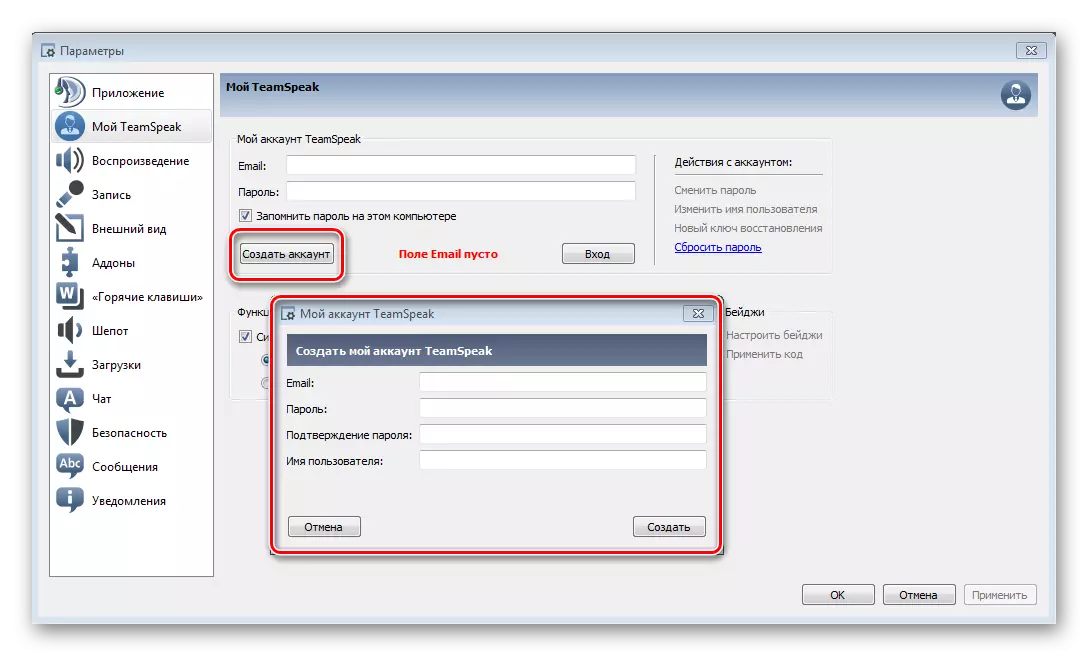
Na die begin van die inligting, kliek op "Skep", waarop die registrasieproses eindig. Neem asseblief kennis dat jy toegang tot die e-posadres wat jy spesifiseer nodig, as jy nodig het om die rekening te bevestig. Ook, via e-pos wat jy kan die verlore wagwoord te herstel.
Koppel aan bediener
Die volgende stap sal wees verbinding met die bediener waarop jy kan vind of skep die gewenste konferensie kamer. figuur Let's uit te vind hoe om te vind en toegang tot die vereiste bediener:
- Jy kan toegang tot 'n spesifieke bediener. Om dit te doen, moet jy die adres en wagwoord ken. Hierdie inligting kan verskaf word met hierdie bediener administrateur. Om 'n verbinding in hierdie manier, jy moet gaan na die blad "Connections" en kliek op "Connect".
- Verbind deur die lys van bedieners. Hierdie metode is geskik vir diegene wat nie hul eie bediener het nie. Jy hoef net 'n geskikte openbare bediener na 'n kamer daar te skep. Verbinding tree baie eenvoudig. Jy gaan ook uit na die blad "Connections" en kies "Server List", waar, in die venster wat oopmaak, kan jy die toepaslike bediener te kies en aan te sluit nie.
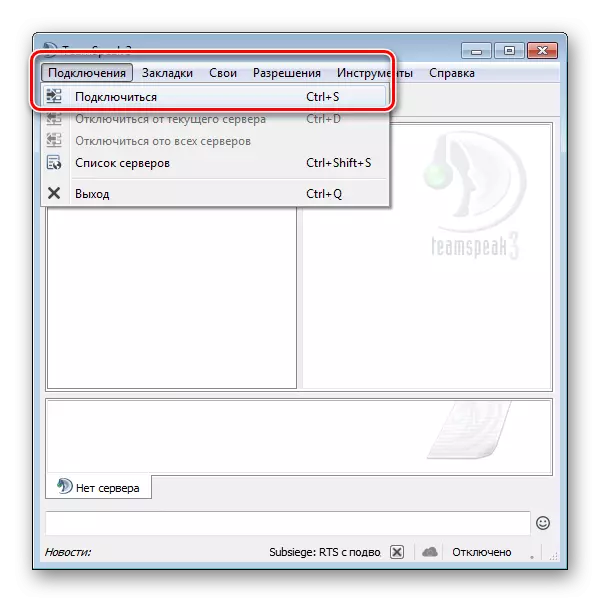
Nou kan jy tik eenvoudig die adres, wagwoord en spesifiseer die naam van die gebruiker wat jy kan uit te vind. Daarna, kliek "Connect".
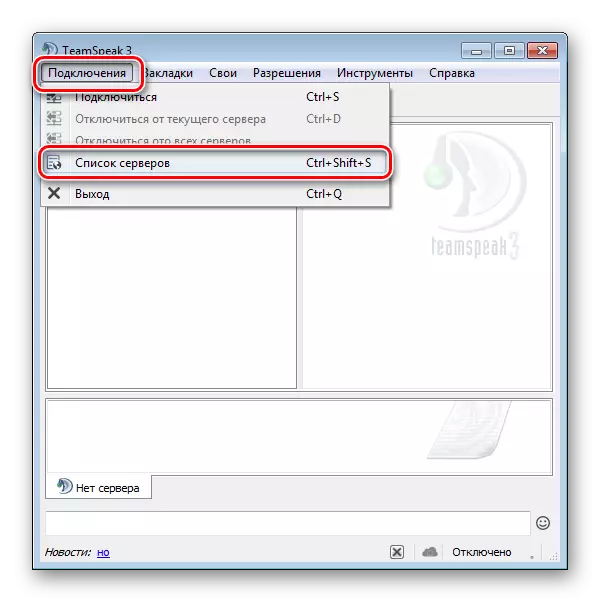
Sien ook:
Bediener skep Prosedure in Speak
Bediener Setup Guide in Speak
Die skep van 'n kamer en verbind
Verbinding met die bediener, kan jy reeds sien 'n lys van die geskape kanale. Jy kan konnekteer met 'n paar van hulle, as hulle in 'n vrye toegang, maar meestal is hulle onder wagwoord, as geskep vir 'n spesifieke konferensie. Net so kan jy jou eie kamer op hierdie bediener te skep om vriende te bel om daar te kommunikeer.
Om jou kanaal te skep, kliek op die venster met die lys van kamers deur regs-kliek en kies "Skep Channel".

Volgende, stel dit en bevestig die skepping. Nou kan jy begin kommunikeer met vriende.
Lees meer: Die proses vir die skep van 'n kamer in Team Peak
Dis alles. Nou kan jy 'n konferensie tussen 'n groep van gebruikers vir verskillende doeleindes te reël. Alles is baie eenvoudig en gerieflik. Onthou net dat wanneer die sluiting van die program venster, die TimsPack draai outomaties af, so om toerisme-aantreklikhede te vermy, is dit die beste om die program te draai indien nodig.
